Lưu ý: Chúng tôi muốn cung cấp cho bạn nội dung trợ giúp mới nhất ở chính ngôn ngữ của bạn, nhanh nhất có thể. Trang này được dịch tự động nên có thể chứa các lỗi về ngữ pháp hoặc nội dung không chính xác. Mục đích của chúng tôi là khiến nội dung này trở nên hữu ích với bạn. Vui lòng cho chúng tôi biết ở cuối trang này rằng thông tin có hữu ích với bạn không? Dưới đây là bài viết bằng Tiếng Anh để bạn tham khảo dễ hơn.
Ribbon Hiển thị các hành động sẵn dùng trên mỗi tab trên màn hình của bạn. Trong khi ruy-băng đang rất hữu ích khi bạn đang viết tài liệu của bạn, bạn có thể muốn thu nhỏ hoặc ẩn ruy-băng để tăng không gian màn hình khi bạn đang đọc một tài liệu. Các bước để hiển thị và ẩn ruy-băng có thể khác nhau tùy thuộc vào thiết bị di động của bạn.
-
Trên máy tính bảng Android, bạn có thể hiển thị ruy-băng bằng cách gõ nhẹ lên và xuống mũi tên.
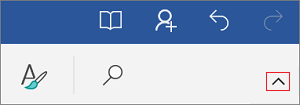
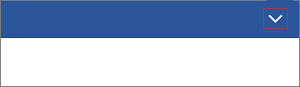
-
Trên điện thoại Android của bạn, bạn có thể bung rộng hoặc thu gọn ribbon bằng cách gõ nhẹ biểu tượng sửa



-
Trên iPad của bạn, bạn có thể hiện hoặc ẩn ruy-băng bằng cách gõ nhẹ vào bất kỳ tab nào (ví dụ, gõ nhẹ vào nhà).
-
Trên iPhone của bạn, bạn có thể hiển thị ruy-băng bằng cách gõ nhẹ biểu tượng sửa


-
Trên máy tính bảng Windows, bạn có thể hiện hoặc ẩn ruy-băng bằng cách gõ nhẹ vào bất kỳ tab nào (ví dụ, gõ nhẹ vào nhà).
-
Trên Windows phone của bạn, bạn có thể bung rộng hoặc thu gọn ribbon bằng cách gõ nhẹ Thêm











